显卡驱动是电脑最主要的配置之一,对于电脑来说是一个很重要的组分。显卡驱动不管是在台式电脑还是笔记本电脑中都会使用到的。一些用户的由于电脑使用久了,显卡驱动可能由于某些原因被烧坏了,会出现故障,这就需要重新安装显卡驱动了。下面,小编就来跟大家介绍安装显卡驱动的方法了。
显卡在某种程度上可以决定计算机的运行速度的快慢,安装好的显卡驱动可以大大提高电脑的运行速度,是的电脑的运作更加的流畅,但是对于电脑新手而言,这似乎是一件很困难的工作。下面,小编就来跟大家分享显卡驱动的安装方法了。
显卡驱动怎么安装
点击:计算机,右键管理,选择:设备管理

显卡驱动图-1
进入设备管理器,在叹号的显卡上点击鼠标右键选择更新驱动程序

安装显卡驱动图-2
右键选择更新驱动程序

安装驱动图-3
浏览计算机以查找驱动程序软件

安装显卡驱动图-4
从计算机的设备驱动程序列表中选取,点击:下一步
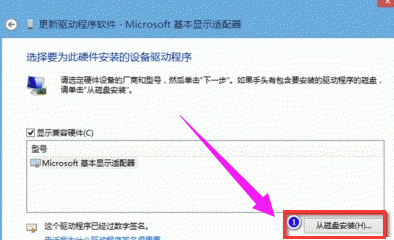
安装驱动图-5
从磁盘安装H
0xc004f074,小编教你解决win10系统激活失败提示错误代码0xc004f074
安装win10正式版系统后,有用户对Win10系统进行激活操作时,出现激活失败,遇到了错误代码的问题,怎么回事呢?其实,该问题是激活码无效导致的.下面,小编就来跟大家说说系统激活的解决方法了.

显卡图-6
选择显卡的文件,点击打开

安装驱动图-7
inf文件

显卡驱动图-8
点击:确定

显卡图-9
点击:下一步

安装显卡驱动图-10
自动安装

安装驱动图-11
以上就是安装显卡驱动的方法了。
以上就是电脑技术教程《显卡驱动,小编教你显卡驱动怎么安装》的全部内容,由下载火资源网整理发布,关注我们每日分享Win12、win11、win10、win7、Win XP等系统使用技巧!ramdisk,小编教你Ramdisk怎么安装
随着电脑硬件的快速发展,目前人们对电脑硬件配置的要求越来越强大,特别是内存越来越大,而普通电脑的内存都很小,而硬盘的容量比内存大多了,这该怎么去解决呢?使用虚拟内存,下面,小编就来跟大家说说磁盘的操作了.






